怎么使用PS快速制作3D瓶子模型?
溜溜自学 综合其它 2022-12-19 浏览:902
大家好,我是小溜,三维瓶子模型的建立相对来说比较复杂,在PS中我们可以通过自带3D功能,快速制作一个瓶子模型,相信小伙伴们都对此很感兴趣,那么下面我们就一起来看看吧!
工具/软件
硬件型号:戴尔DELL灵越14Pro
系统版本:Windows7
所需软件:PS CS6
方法/步骤
第1步
打开PS,按CTRL+N新建一个文件。
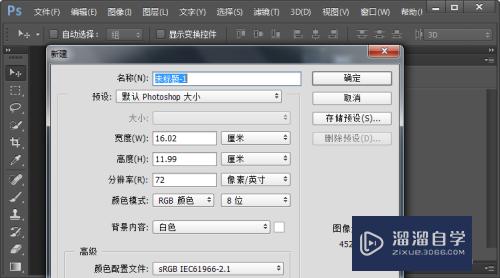
第2步
在3D图层面板中选择从预设创建风格-酒瓶。
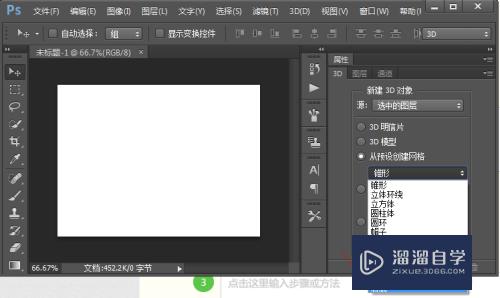
第3步
然后3D图层面板中点击下面的创建按钮,在画面中创建瓶子模型。
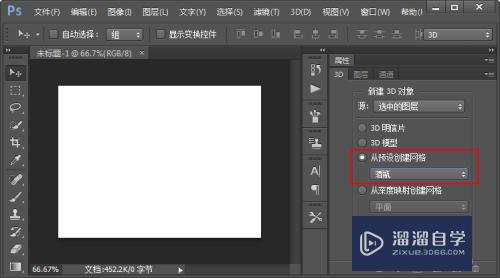
第4步
展开创建的瓶子图层,可以看到共有三个材质图层分别控制标签、瓶子、瓶盖。

第5步
分别为标签、瓶子、瓶盖替换纹理材质。

第6步
对建立好的瓶子模型进行渲染,这样一个三维立体的瓶子就做好了。

注意/提示
好啦,本次关于“怎么使用PS快速制作3D瓶子模型?”的内容就分享到这里了,跟着教程步骤操作是不是超级简单呢?快点击下方入口观看免费教程→→
相关文章
距结束 05 天 07 : 11 : 10
距结束 00 天 19 : 11 : 10
首页






